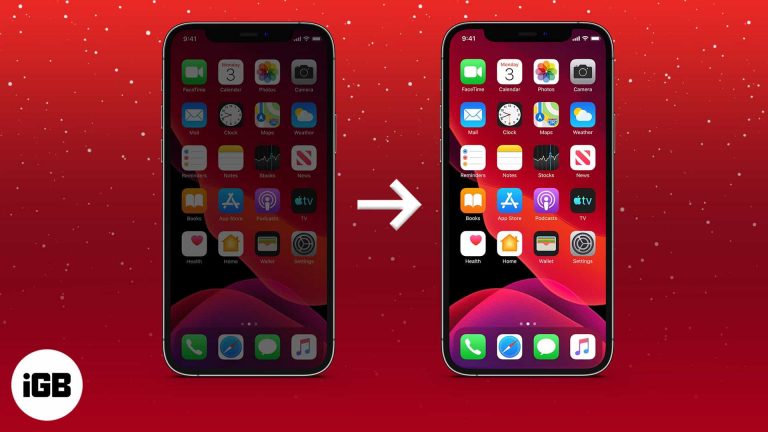Как стать администратором Windows 11: пошаговое руководство
Сделать себя администратором в Windows 11 — это простой процесс, который можно выполнить за несколько шагов. Следуя этому руководству, вы получите необходимые разрешения для внесения общесистемных изменений, установки программного обеспечения и управления учетными записями пользователей.
Как сделать себя администратором Windows 11
Стать администратором в Windows 11 легко, и это позволит вам иметь полный контроль над вашим компьютером. Выполните следующие шаги, чтобы повысить свой аккаунт до администратора.
Шаг 1: Откройте «Настройки».
Откройте меню «Пуск» и щелкните значок «Параметры», чтобы получить доступ к системным настройкам.
Как только вы окажетесь в меню настроек, у вас будут различные опции для настройки системы. Мы направляемся в ту часть, где управляются учетные записи пользователей.
Программы для Windows, мобильные приложения, игры - ВСЁ БЕСПЛАТНО, в нашем закрытом телеграмм канале - Подписывайтесь:)
Шаг 2: Перейдите в раздел «Учетные записи».
В настройках нажмите «Учетные записи», чтобы открыть раздел учетных записей пользователей.
Этот раздел позволяет вам управлять всеми учетными записями пользователей на вашем компьютере. Отсюда вы можете изменять типы учетных записей, добавлять новых пользователей и многое другое.
Шаг 3: Доступ к семье и другим пользователям
В разделе «Учетные записи» нажмите «Семья и другие пользователи», чтобы просмотреть список всех учетных записей пользователей.
Здесь вы найдете как свою учетную запись, так и любые другие учетные записи, которые могут быть на компьютере. Вам нужно будет найти свою учетную запись, чтобы изменить ее разрешения.
Шаг 4: Выберите свою учетную запись
Найдите свою учетную запись в разделе «Другие пользователи» и щелкните по ней, чтобы открыть параметры.
При нажатии на вашу учетную запись отобразятся такие параметры, как «Изменить тип учетной записи». Здесь вы можете повысить уровень своих разрешений.
Шаг 5: Измените тип учетной записи
Нажмите «Изменить тип учетной записи» и выберите «Администратор» в раскрывающемся меню.
После того, как вы выберете «Администратор», ваша учетная запись будет иметь все необходимые разрешения для внесения изменений в систему.
Что происходит дальше
После выполнения этих шагов ваша учетная запись пользователя будет иметь права администратора. Это означает, что вы можете устанавливать программное обеспечение, изменять системные настройки и управлять другими учетными записями пользователей. По сути, вы имеете полный контроль над своим компьютером.
Советы о том, как стать администратором Windows 11
- Чтобы изменить тип учетной записи, убедитесь, что вы входите в систему с учетной записью, у которой уже есть права администратора.
- Будьте осторожны, предоставляя права администратора другим пользователям: это дает им полный контроль над вашим компьютером.
- Регулярно проверяйте свои учетные записи пользователей, чтобы убедиться, что права администратора имеют только доверенные учетные записи.
- Для повышения безопасности используйте надежные уникальные пароли для всех учетных записей администраторов.
- Всегда создавайте резервную копию системы перед внесением существенных изменений, чтобы избежать потери важных данных.
Часто задаваемые вопросы
Могу ли я сделать любого пользователя администратором?
Да, если у вас есть права администратора, вы можете изменить тип учетной записи любого пользователя на администратора.
Что произойдет, если я забуду пароль администратора?
Вам может понадобиться использовать инструменты восстановления пароля или обратиться за помощью в службу поддержки Microsoft. Для восстановления доступа необходимо иметь диск сброса пароля или другую учетную запись администратора.
Безопасно ли иметь несколько администраторов?
Наличие нескольких администраторов может быть удобным, но создает риски безопасности. Убедитесь, что все администраторы являются доверенными лицами.
Могу ли я удалить права администратора из своей учетной записи?
Да, но прежде чем сделать это, убедитесь, что в системе есть еще одна учетная запись администратора, иначе вы можете лишиться доступа к важным функциям.
Будет ли этот процесс работать на Windows 10?
Да, действия для Windows 10 очень похожи, хотя интерфейс может выглядеть немного иначе.
Краткое содержание
- Откройте «Настройки».
- Перейдите в раздел «Учетные записи».
- Доступ к семье и другим пользователям.
- Выберите свою учетную запись.
- Измените тип учетной записи на Администратор.
Заключение
Стать администратором в Windows 11 необходимо для получения полного контроля над компьютером, что позволит вам вносить изменения в масштабах всей системы, устанавливать приложения и управлять другими учетными записями пользователей. Выполнив простые шаги, описанные в этом руководстве, вы сможете легко повысить свой статус учетной записи пользователя до администратора.
Помните, что с большой силой приходит большая ответственность. Всегда будьте осторожны, предоставляя административный доступ, и убедитесь, что ваша система защищена. Если вам интересно узнать больше, официальные страницы поддержки Microsoft предлагают подробные сведения об управлении учетными записями пользователей и настройками безопасности. Сохраняйте резервную копию своей системы и будьте в курсе лучших практик для поддержания безопасного и хорошо работающего компьютера. Удачной работы с компьютером!
Программы для Windows, мобильные приложения, игры - ВСЁ БЕСПЛАТНО, в нашем закрытом телеграмм канале - Подписывайтесь:)